WordPressのダッシュボードに表示されるサイトヘルスステータス。おすすめ改善に「サイトがPHPの古いバージョンを実行しており、更新をおすすめします」と表示されていて、どこで何を更新するのか分からなかったので、面倒だし、こわいし・・・と思って放置していたのですが、調べると簡単に更新でき、すぐにサイトヘルスを改善できました。
エックスサーバーを利用している人のPHPバージョンアップの方法について、ステップごとに画像付きで詳細を記しました。
なぜPHPのバージョンを更新した方が良い?
WordPressは「PHP」というプログラミング言語で実装されています。
古いバージョンのPHPを使うデメリット
古いバージョンのPHPのままにしておくと、最大のデメリットはセキュリティの欠陥からハッキングされる可能性が高くなることです。
せっかく育ててきた自分のサイトが、何者かによって、ファイルを削除されたり、データの改ざんや漏洩い、破壊をされてしまうこともあるのです。
万が一ハッキングされた場合
- ウェブサイトの表示が遅くなる
- 管理画面にアクセスできなくなる
- 別サイトで勝手に転送される
- スパム広告が勝手に表示される
- 不正なリンクが設置される
- Google の評価が下がる
ハッキングされてしまうとプロに対応頼みコストもかかり、失うものは少なくありません。
PHPの最新バージョンに更新するメリット
- ウェブサイトがより速くなる
- ウェブサイトがより安全になる
PHP を最新のバージョンに更新すると、古いバージョンに比べパフォーマンスが最大で3から4倍向上するとWordPress 公式サイトに示されています。
PHP は人気のあるプログラミング言語のため、ハッカーの標的になりやすいのです。 PHP の最新バージョンには、最新のセキュリティ機能が実装されていますが、古いPHPバージョンには最新の機能が含まれていないため危険性が高まります。
最新バージョンのPHPにしておくと、パフォーマンスの向上により検索エンジンに高く評価されます。表示速度の速いサイトは離脱が防げ、訪問者も利用しやすくなり滞在時間が長くなります。
参照:WordPress公式サイト「PHP をバージョンアップする前に」をご覧ください。
ワードプレスPHP更新
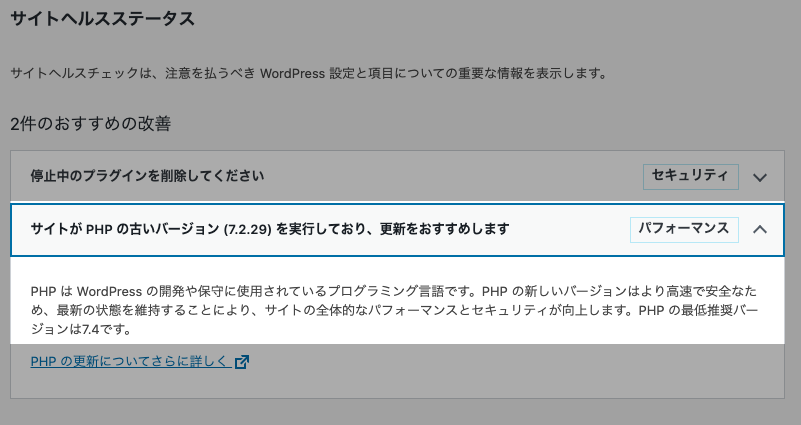
PHPのバージョンを更新をワードプレスのサイトヘルスステータスでおすすめされたら、まず、エックスサーバーのサーバーパネルにログインします。わずか数分で更新できますのでやってみましょう。
エックスサーバーのサーバーパネル
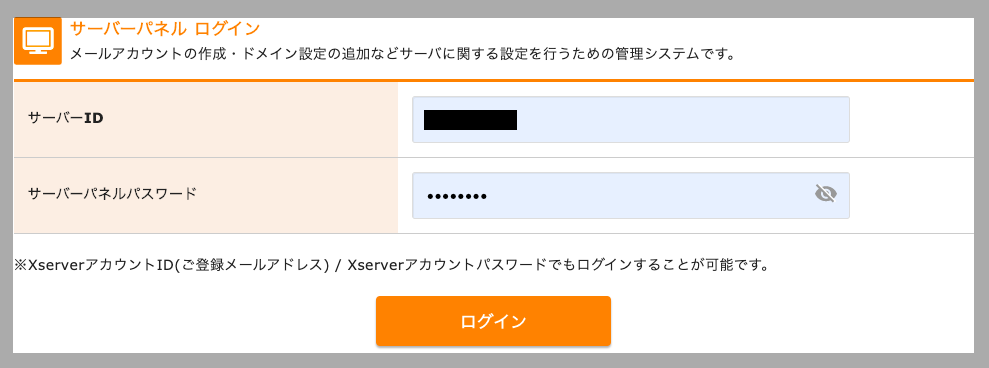
X Serverの「設定対象ドメイン」で、PHP変更をしたいドメイン名を選択します。「設定する」をクリック。
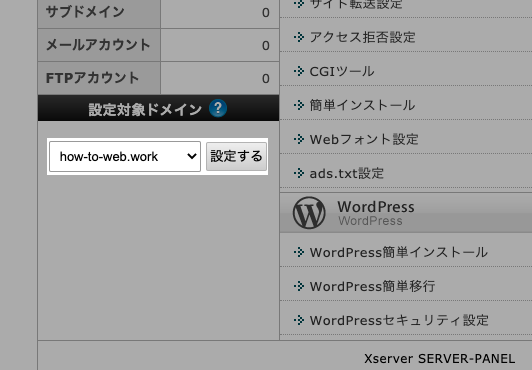
そして、「PHP Ver.切替」へ進みます。
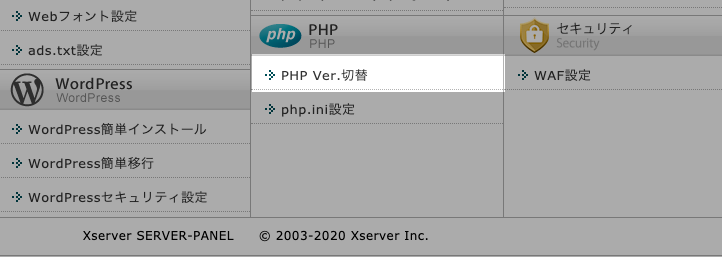
PHPバージョン切替
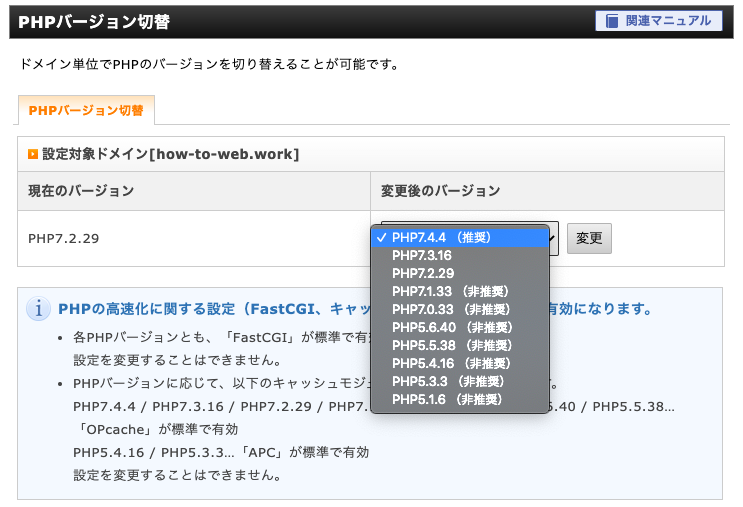
PHPバージョン切り替えの画面で、変更後のバージョンを最新の推奨されているものを選択して、「変更」を押します。
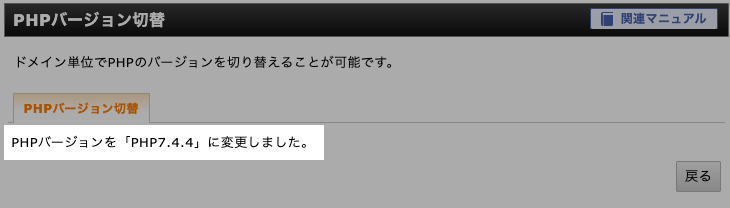
PHPバージョンが最新のものに変更されたことが確認できたら、エックスサーバーの操作はこれで終了です。
ワードプレスのサイトヘルス
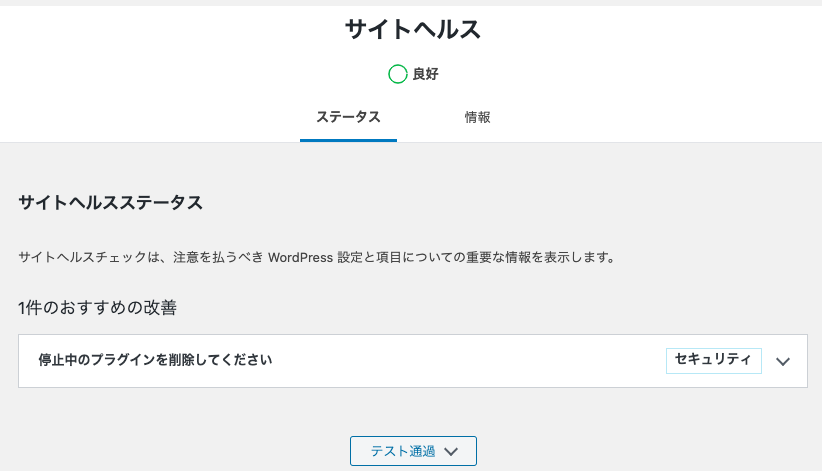
WordPressのサイトヘルスステータスに戻って、おすすめ改善からPHPの項目が消えていたら、無事完了です。
簡単ですよね。これでPHPがアップデートされて、大切なWordPressがより安全な状態になりました。随時メンテナンスをしてセキュリティを保ちましょう。
お疲れ様でした!


